如果您认为 iPhone 或 MacBook 是 Apple 最伟大的产品,请再想一想。尽管库比蒂诺公司的所有产品都被认为是下一代产品并在各自的细分市场中脱颖而出,但连接其所有设备的生态系统才是苹果最有价值的东西。通过将您的所有 Apple 设备与一个线程捆绑在一起,该生态系统提供了一种独特的体验,让您可以从您可能拥有的任何设备访问相同的数据,或者从您离开的地方从一台设备转到另一台设备。 但是,如果您不希望 Mac 和 iPhone 共存怎么办?您可以在不依赖 Apple 生态系统的情况下使用这些设备吗?从技术上讲,是的,您可以断开 Mac 和 iPhone 之间共享或同步您的用户数据的连接,在这篇文章中,我们将指导您完成将 Mac 与 iPhone 断开连接的所有方法,反之是然。
有很多方法可以断开 Mac 和 iPhone,您可以按照这些方法直接从 iPhone 中删除 Mac。
配对两个或多个 Apple 设备的基础围绕着公司的 iCloud 网络。要使用 iCloud 及其同步功能并从中受益,您的所有 Apple 设备都必须登录同一个 Apple 帐户。因此,如果您希望将 Mac 与 iPhone 完全分开,最好的方法是直接从您的 Apple 帐户中删除 macOS 设备。
要从您的 Apple ID 中删除 Mac,请打开“设置”应用并点击顶部 的 Apple ID 卡。
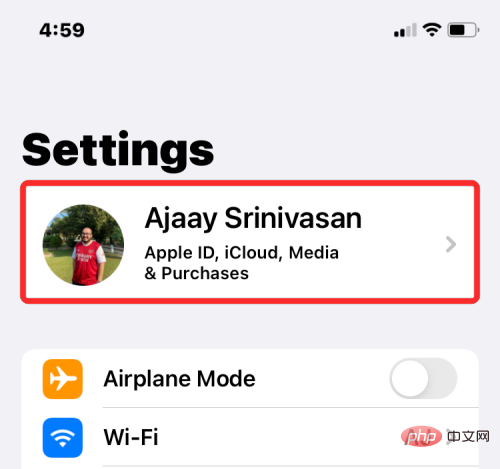
现在,向下滚动并从底部的设备列表中找到您的 Mac 或 MacBook。
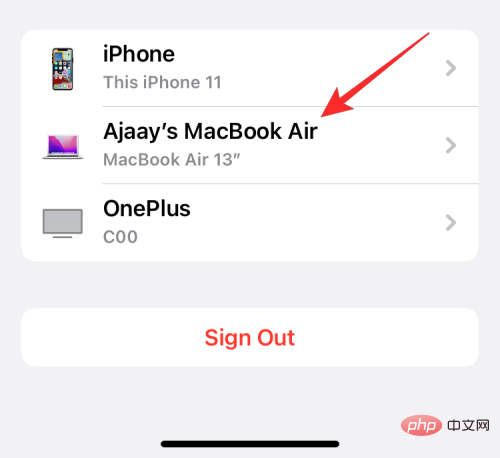
在设备信息中,点击从帐户中删除。
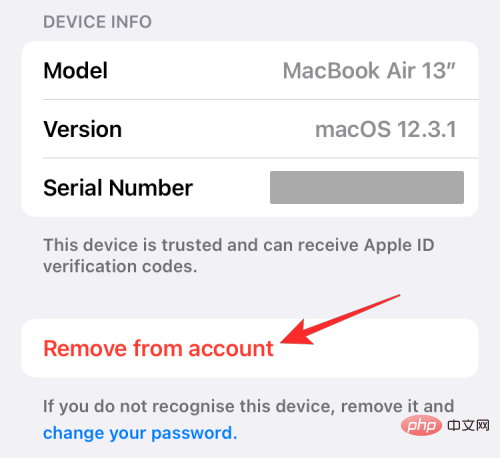
您现在将在屏幕上看到一个提示,要求您确认。在此提示中 点击删除。
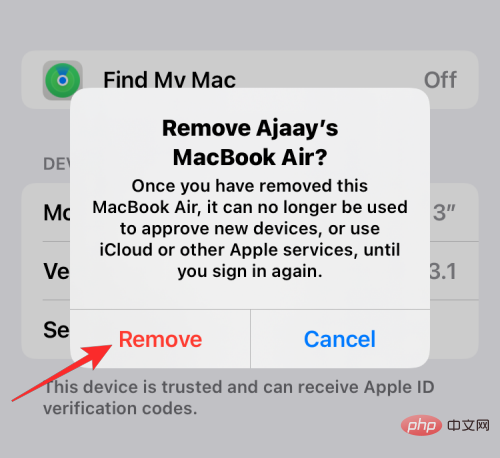
Apple 现在将从您的帐户中删除 Mac,它将不再与您的 iPhone 配对。
如果您不想完全从您的 Apple 帐户中删除 Mac,但想取消与 iPhone 的某些方面的配对,那么您可以参考以下方法。
要通过蓝牙从 iPhone 上对 Mac 不公平,请在 iOS 上打开“设置”应用并选择“蓝牙” 。
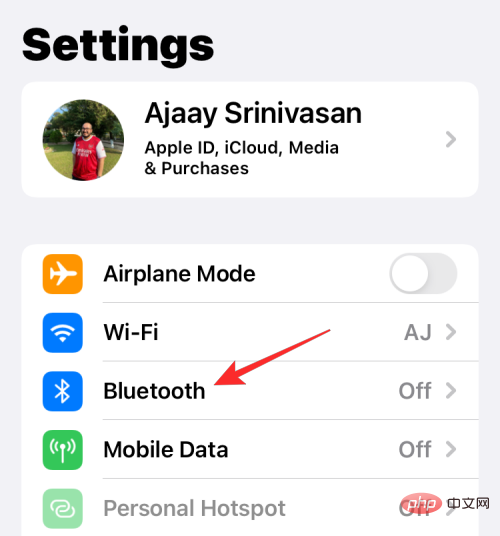
在蓝牙内部,打开顶部 的蓝牙开关。
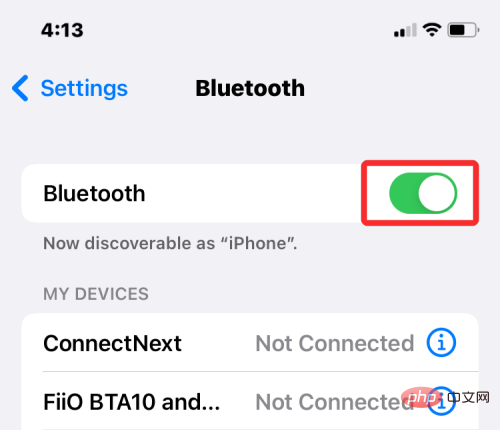
如果您可以从“我的设备”下的列表中找到您的 Mac,请点击旁边的i 图标。
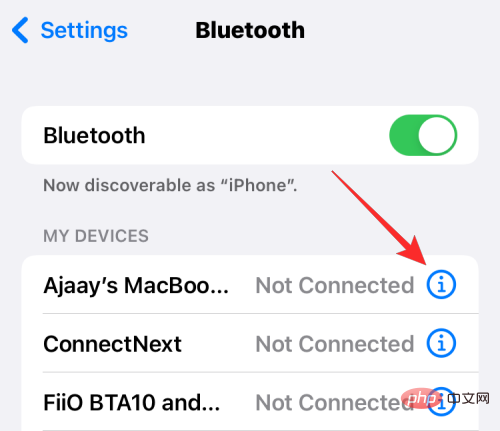
在下一个屏幕上,点击忘记此设备。
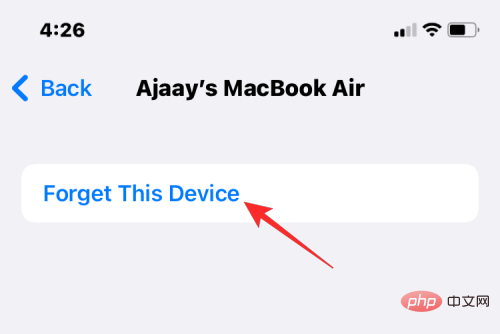
要确认,请在底部出现的提示中 点击忘记设备。
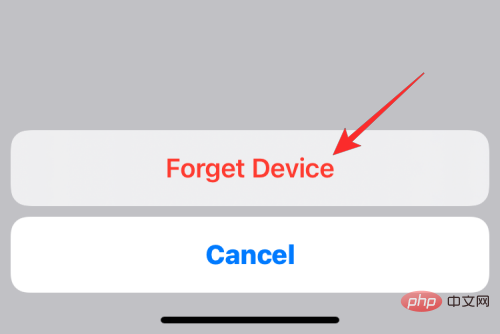
您的 Mac 现在将从 iPhone 上之前配对的蓝牙设备列表中删除。
Apple 允许用户直接在 Mac 上通过 iPhone 拨打和接听电话。虽然这在您的 iPhone 和 Mac 共享相同的 Apple ID 时有效,但如果您不想像方法 #1 那样从您的 Apple 帐户中删除这些设备中的任何一个,您可以单独禁用此功能。
要禁止电话到达您的 Mac,请打开“设置”应用并选择“电话” 。
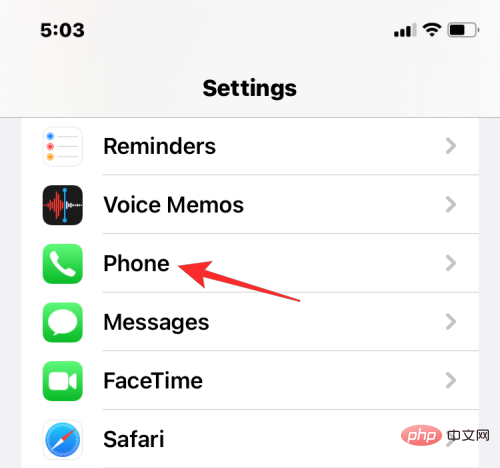
在电话内,点击其他设备上的通话。
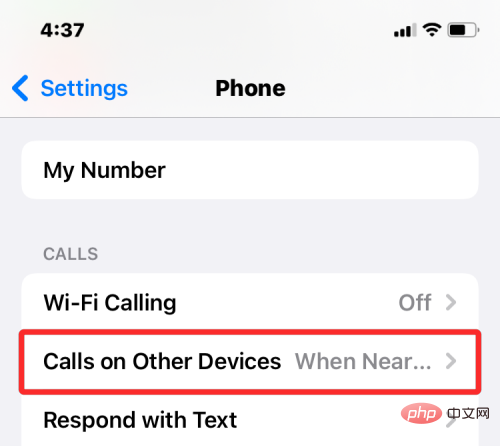
在下一个屏幕上,关闭“允许通话”下与 Mac 相邻的开关,以禁用所选设备上的呼叫转移功能。您可能仍然可以在此列表中启用的其他设备上拨打和接听电话。

如果您希望您的电话只能在您的 iPhone 上接听,您可以禁用顶部的“允许其他设备上的呼叫”切换。
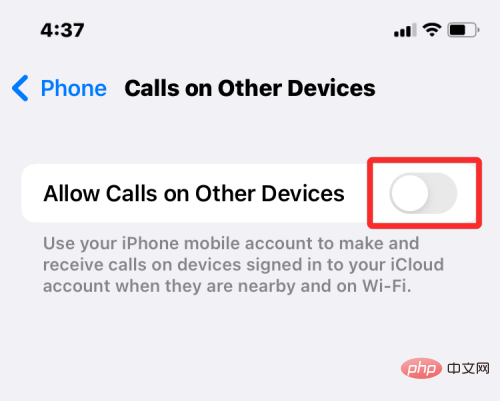
Apple 允许用户配置他们 Mac 的 Messages 应用程序,以便他们直接在 Mac 上接收来自 iPhone 的每条 SMS 和 iMessages 消息。如果您想断开 Mac 并阻止它接收短信,您可以通过禁用 iPhone 上的短信转发功能来实现。
要禁用短信转发,请打开iPhone 上的“设置”应用并选择“信息” 。
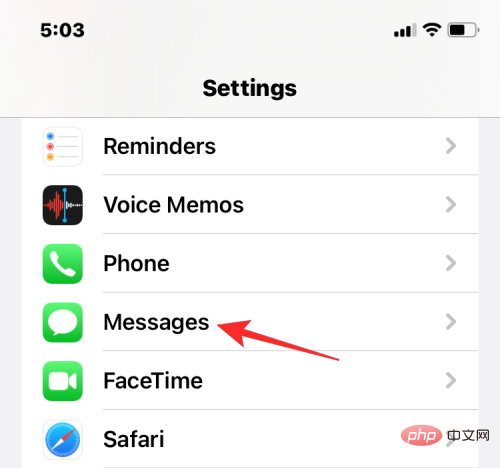
在消息中,向下滚动并点击短信转发。
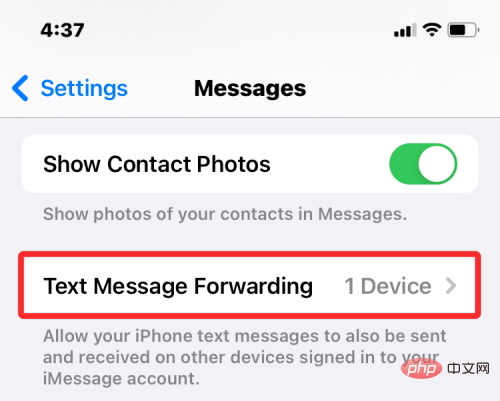
在此屏幕上,关闭 Mac 旁边的切换开关。
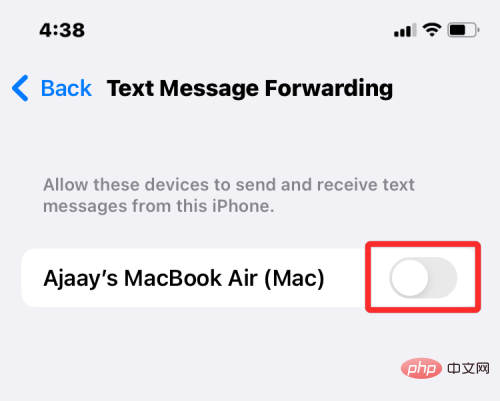
这应该会阻止您的 Mac 接收在您的 iPhone 上传送的 SMS 消息。
如果您在 iPhone 和 Mac 上使用同一个 Apple 帐户并为设备上的所有应用程序和服务打开了 iCloud,那么您在 Mac 上创建的所有笔记也会被复制到 iPhone 上,反之是然。如果您想将 iPhone 笔记保留在设备本身而不将其同步到 Mac,则需要将它们保存在 iOS 本地。
要禁用同步到 Mac 的笔记,请打开“设置”应用并选择“笔记” 。
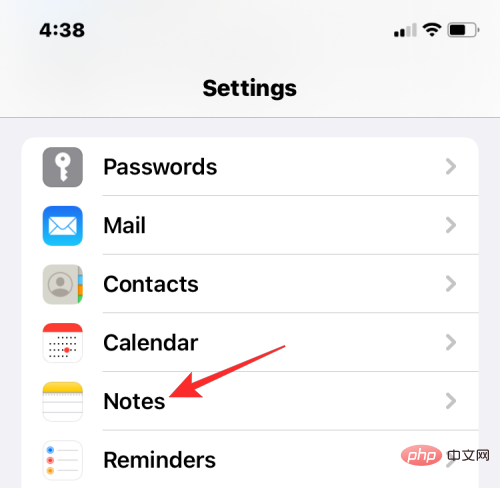
在 Notes 中,打开“在我的 iPhone 上”帐户切换。
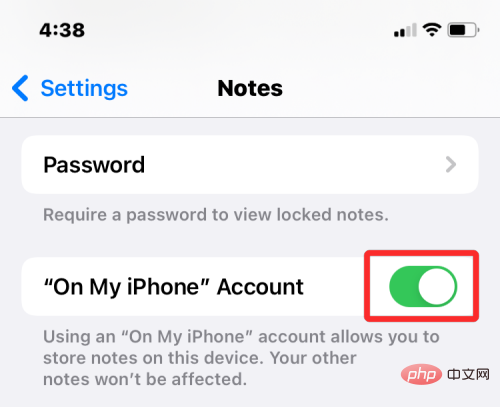
这应该确保您在 iPhone 上创建的所有笔记都保存在此设备上,并且在包括 Mac 在内的任何其他设备上都无法访问。
为了允许用户使用他们的设备进行多任务处理,Apple 提供了 Handoff 功能。顾名思义,Handoff 让您可以在 iPhone 上开始任务并在 Mac 上继续执行,反之是然。但是,如果您不喜欢此功能并且不希望 Mac 显示来自 iPhone 的正在进行的任务或内容,您可以在 iOS 上禁用 Handoff。
要关闭 iPhone 上的 Handoff 功能,请打开“设置”应用并选择“通用” 。
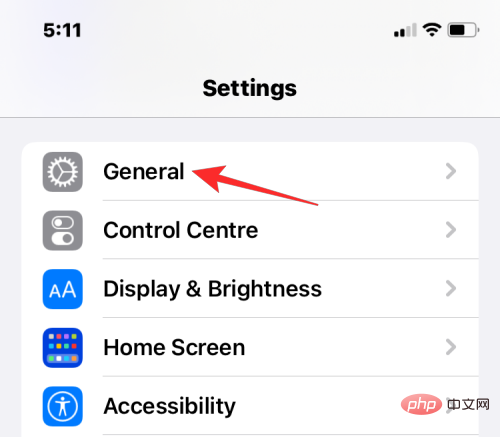
在 General 中,点击AirPlay & Handoff。
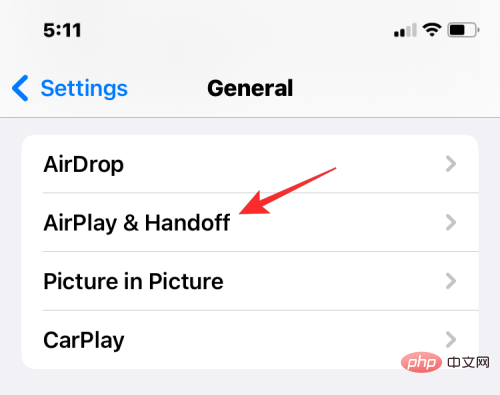
在下一个屏幕上,关闭Handoff切换。
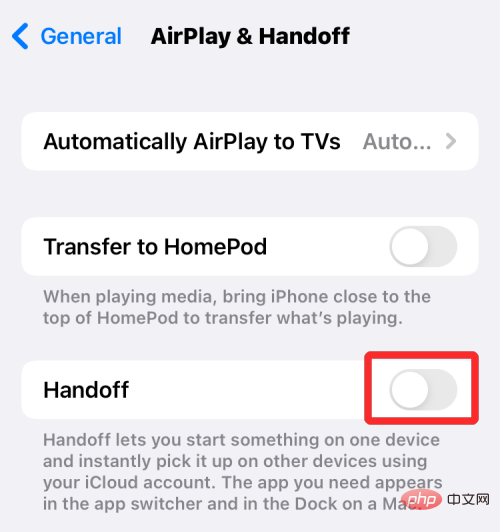
您将不会再在此 iPhone 上看到 Handoff 横幅,也不会在您的 Mac 上看到此特定 iPhone 上的 Handoff 图标。
AirDrop 是一项出色的功能,旨在通过 Wi-Fi 和蓝牙在 iPhone、iPad 和 Mac 之间即时发送和接收文件和内容。您可以使用 AirDrop 共享文件、照片、视频、音频、链接、文本、文档、联系人、位置、语音便笺以及 Mac 或 iPhone 上的应用程序中可用的项目。如果您不使用 Airdrop 并且不希望 iPhone 在共享文件时出现在 Mac 中,那么您可以将其关闭。
要防止您的 iPhone 出现在 Mac 的 Airdrop 窗口中,请启动控制中心并点击并按住Wi-Fi 图标或蓝牙图标。
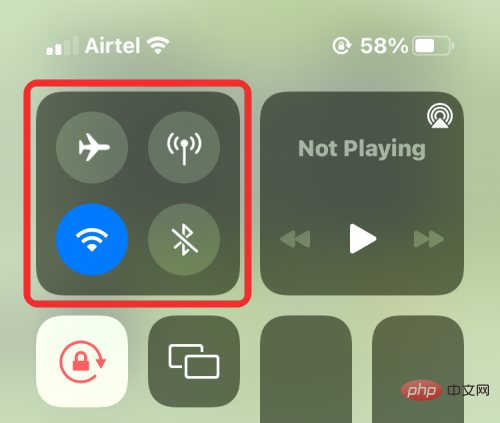
这应该会展开控制中心内的网络菜单,现在将显示更多选项。如果 AirDrop 图标为蓝色,则表示它已启用从其他设备接收。要禁用 Airdrop,请点击Airdrop 图标。
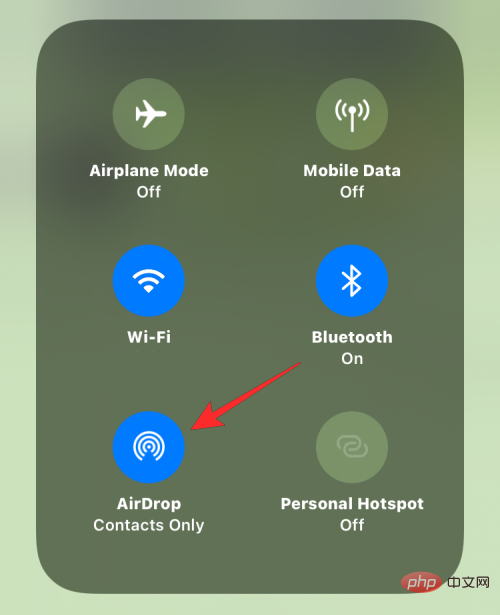
在出现的溢出菜单中,选择Receiving off。
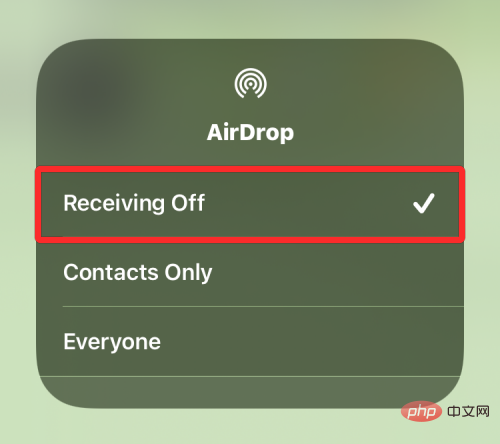
您已在 iPhone 上成功禁用 AirDrop,它将不再显示在 Mac 上的 Finder 应用或 Airdrop 窗口中。
在上一节中,我们解释了在 iOS 上断开 Mac 和 iPhone 的所有操作。如果您想在 macOS 上取消两台设备的配对,您可以按照以下方法进行操作。
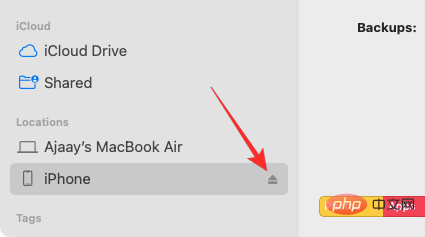 当您的 iPhone 成功弹出时,它会从 Finder 的侧边栏中消失。 现在,您可以断开连接两个设备的电缆以完全断开它们。
当您的 iPhone 成功弹出时,它会从 Finder 的侧边栏中消失。 现在,您可以断开连接两个设备的电缆以完全断开它们。 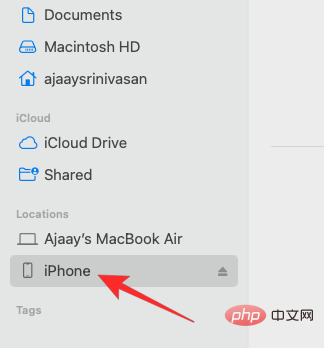 当您的 iPhone 出现时,向下滚动“常规”选项卡内的屏幕,然后取消选中“在 Wi-Fi 上显示此 iPhone”框。 完成后, 单击右下角的应用。
当您的 iPhone 出现时,向下滚动“常规”选项卡内的屏幕,然后取消选中“在 Wi-Fi 上显示此 iPhone”框。 完成后, 单击右下角的应用。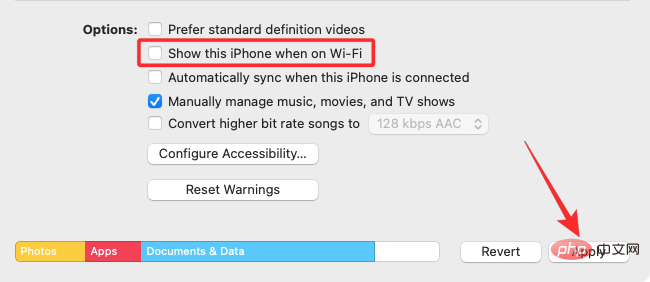
您的 iPhone 应该不会出现在 Mac 的 Finder 应用程序中,除非两台设备都使用 USB 转闪电数据线连接。

在系统偏好设置中,选择Apple ID。
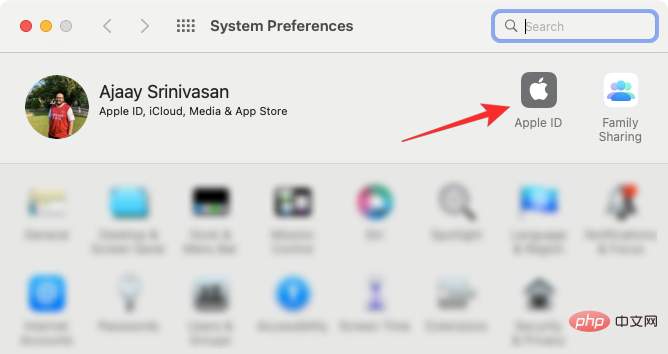
当您的 Apple 帐户加载时,单击左侧边栏中的iCloud 选项卡。
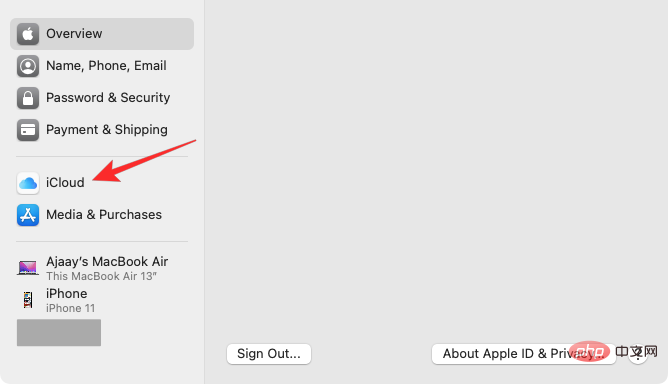
在右侧面板上,您应该会看到可以通过 iCloud 同步的服务列表。在这里,取消选中您不希望 iCloud 从您的 Mac 同步数据的服务旁边的复选框。
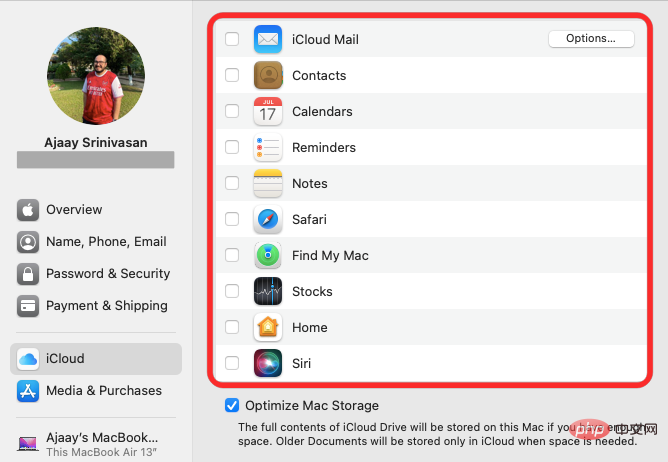
当您为某个应用禁用 iCloud 时,

在 System Preferences 中,选择General。
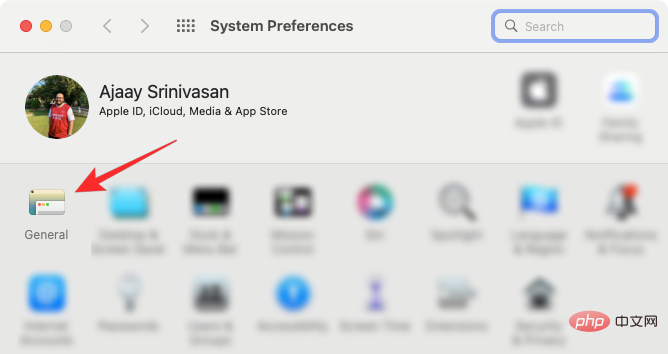
在窗口底部,取消选中允许在此 Mac 和您的 iCloud 设备之间切换框。
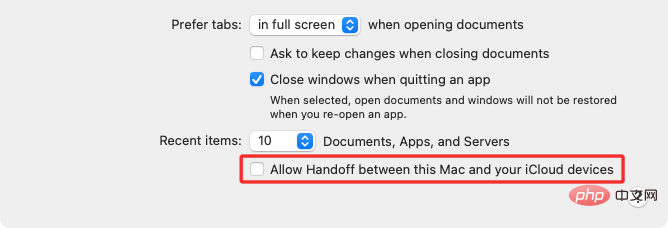
这应该会禁用 Mac 上的 Handoff。
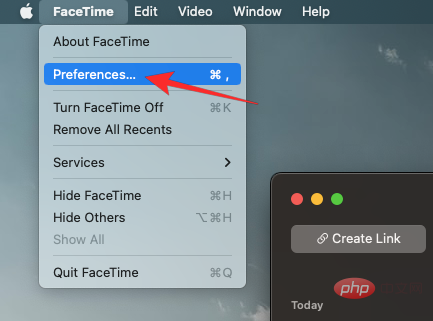
当“首选项”窗口打开时,选择顶部的“设置”选项卡并取消选中“来自 iPhone 的呼叫”框。
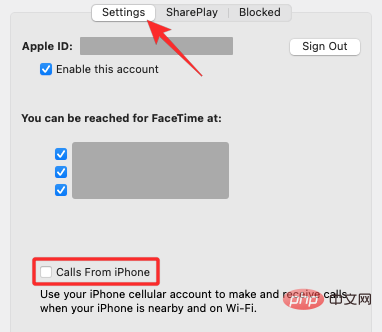
这应该可以防止您的 iPhone 在 Mac 上转接呼叫。
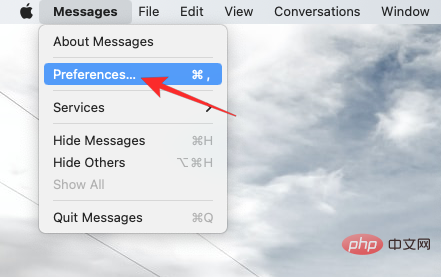
现在,在“首选项”窗口中,单击顶部的iMessage 选项卡。要在 Mac 上打开 SMS 消息,请取消选中“您可以通过以下方式获取消息”下的所有电话号码。
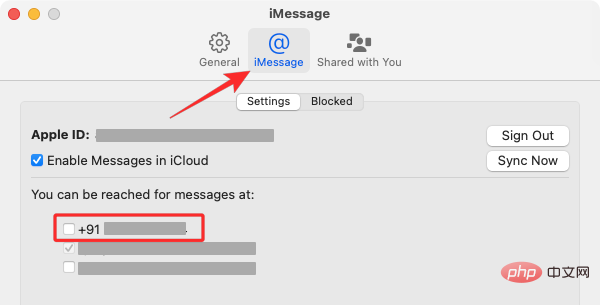
要确保您从 Mac 发送的消息是从您的 Apple ID 发送的,请在“开始新对话”菜单中选择一个 iCloud 地址而不是电话号码。
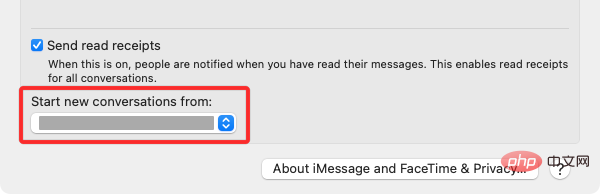
当您执行此操作时,您的 iPhone 的任何 SMS 消息都不会显示在您的 Mac 上。
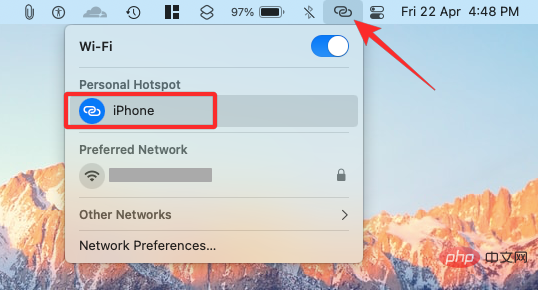 要将 Mac 与 iPhone 的热点断开连接,请单击Wi-Fi 菜单内 iPhone 左侧 的热点图标,或单击附近可用的另一个无线网络。
要将 Mac 与 iPhone 的热点断开连接,请单击Wi-Fi 菜单内 iPhone 左侧 的热点图标,或单击附近可用的另一个无线网络。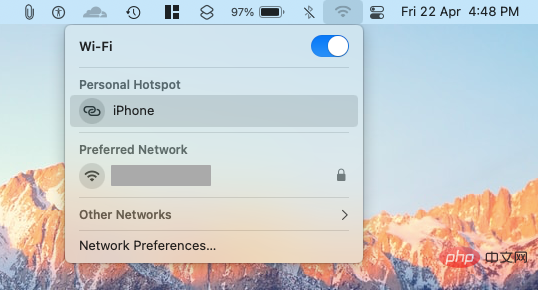 如果您不再计划连接到 iPhone 的个人热点,请单击同一 Wi-Fi 菜单中的 网络首选项。
如果您不再计划连接到 iPhone 的个人热点,请单击同一 Wi-Fi 菜单中的 网络首选项。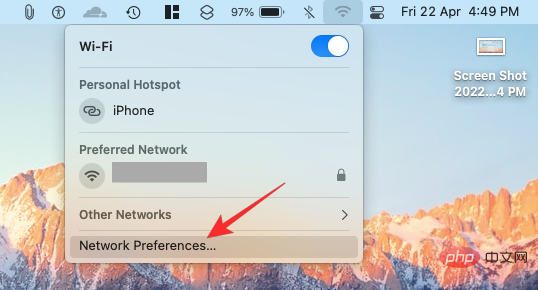 在出现的网络窗口中,单击右下角 的高级。
在出现的网络窗口中,单击右下角 的高级。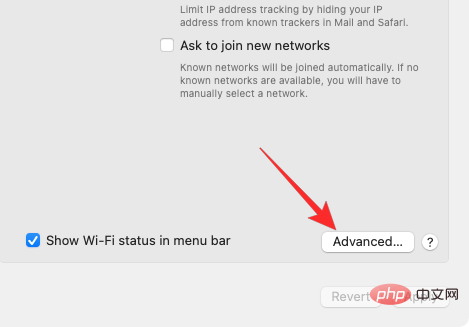 在下一个屏幕上,从“首选网络”框中选择您的 iPhone,然后单击– 图标。
在下一个屏幕上,从“首选网络”框中选择您的 iPhone,然后单击– 图标。 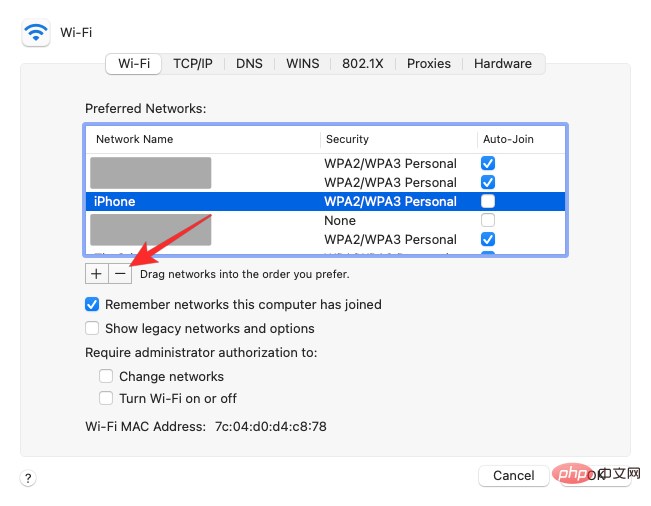 在接下来出现的对话框中,选择Remove。
在接下来出现的对话框中,选择Remove。 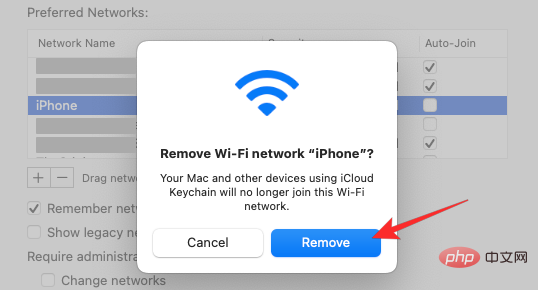 iPhone 的个人热点网络现在将从您的 Mac 中删除。
iPhone 的个人热点网络现在将从您的 Mac 中删除。 
在系统偏好设置中,选择蓝牙。
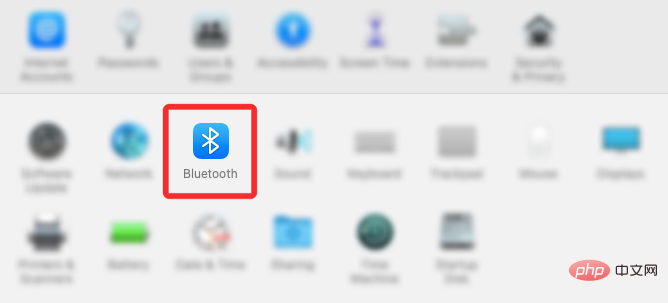
在打开的窗口中,如果尚未启用 蓝牙,请单击打开蓝牙。
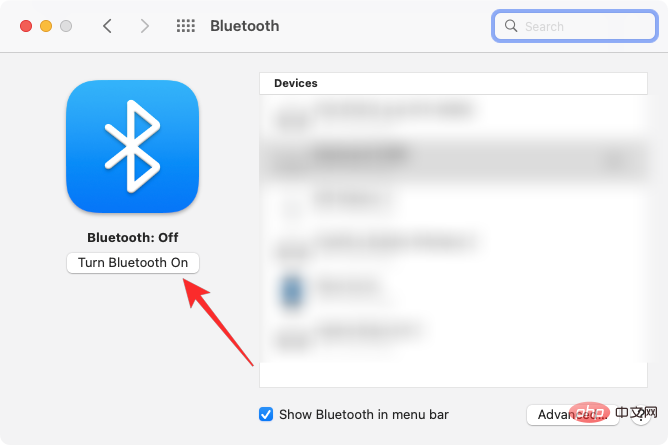
在右侧窗格中,您应该会看到已连接到 Mac go 的所有设备。要忘记您的 iPhone 并取消配对,请单击“设备”内 iPhone 旁边 的x 图标。
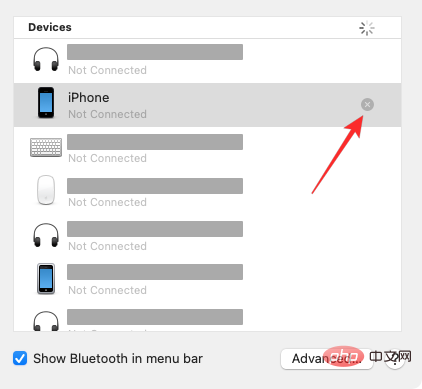
将出现一个提示,要求您确认您的操作。单击删除以取消 iPhone 与 Mac 的配对。
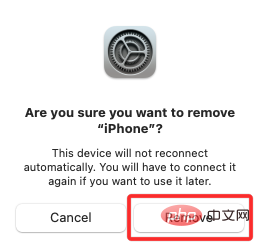
完成后,即使两台设备都启用了蓝牙,您的 iPhone 也不会自动连接到 Mac。
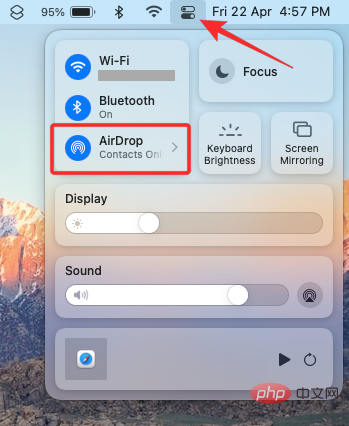 如果是这样,请单击此蓝色空投图标并等待它变灰。您现在将知道 AirDrop 在您的 Mac 上已禁用。
如果是这样,请单击此蓝色空投图标并等待它变灰。您现在将知道 AirDrop 在您的 Mac 上已禁用。 禁用 Airdrop 的另一种方法是打开Finder应用程序并单击左侧边栏 上的Airdrop 选项卡。
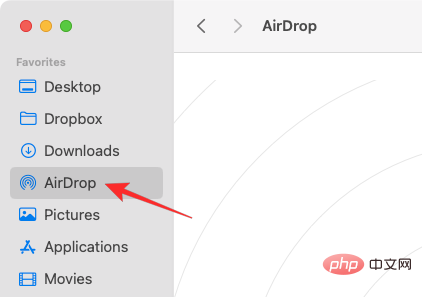
在 AirDrop 窗口中,单击“允许我被发现:”旁边的菜单,然后选择No One。
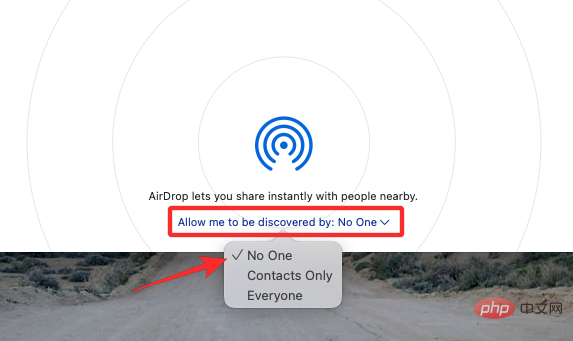

在系统偏好设置中,选择Apple ID。
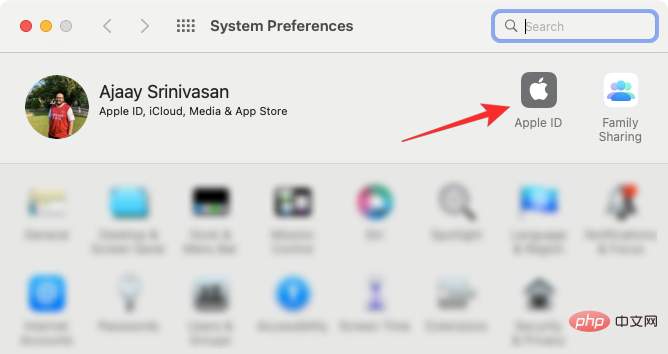
在下一个窗口中,从左侧边栏中选择要删除的 iPhone。
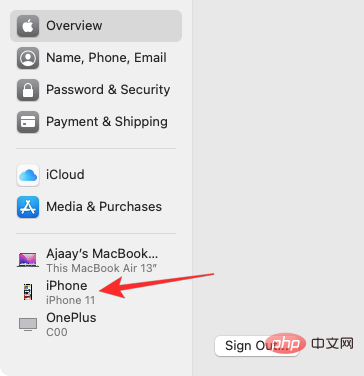
当右窗格加载时,单击底部的从帐户中删除。
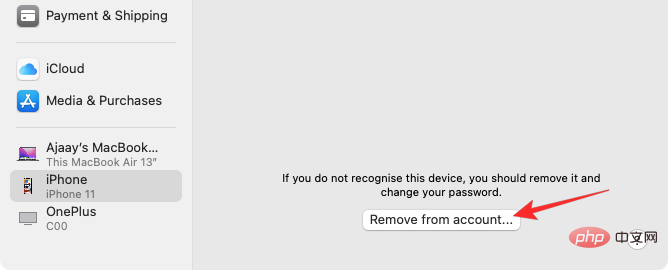
在出现的提示中,单击删除以确认您的决定。
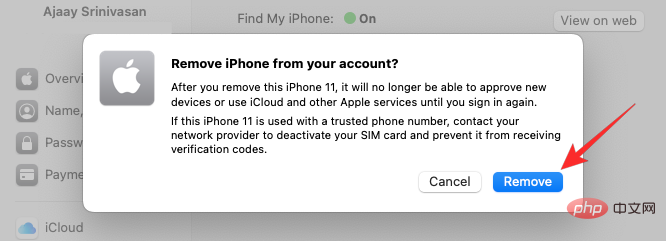
所选 iPhone 现在将与您的 Mac 断开连接,并从您的 Apple 帐户中删除。如果您想使用此 iPhone,您可能必须使用另一个 Apple 帐户登录。
要将文件从 Mac 移动到 iPhone,您可以使用 USB 转闪电电缆或 AirDrop,但您应该更喜欢后者,以便快速、即时地完成工作。
如果这两个设备是通过 USB 转闪电电缆连接的,那么实际原因是电缆不合适或 Mac 或 iPhone 端口中有污垢。您可以尝试清洁此电缆/端口以查看是否正常,如果没有,您可以将电缆换成新的。
删除您的 iPhone 或 Mac 会将它们从您的 Apple 帐户中分离出来,这反过来又会阻止任一设备上的内容相互同步。断开连接后,两个设备将具有不同的身份,并且所有连续性功能都将丢失。
您需要拿到 MacBook 并使用与 iPhone 相同的 Apple ID 登录。然后,Apple 的 iCloud 会自动重新链接这些设备并开始在你的 iPhone 上反映它们。
您可以按照上面的相关方法关闭 iPhone 或 Mac 上的 Handoff 功能。
当您访问 iPhone 的设置应用程序或 Mac 的系统偏好设置时,您可以检查您的 Apple ID 并查看连接到同一帐户的所有设备。
以上是如何快速提高你的 Snapchat 分数:4 个有效的方法的详细内容。更多信息请关注PHP中文网其他相关文章!




